Trong nhiều trường hợp bạn cần chèn logo vào ảnh, chèn số điện thoại vào ảnh một cách nhanh chóng và đơn giản nhất mà không cần phrai cài thêm một phần mềm nào khác như là Photoshop hay sử dụng phần mềm Online, bạn chỉ cần sử dụng phần mềm MS Paint có sẵn ở mọi máy tính chạy Windows là đã có thể chèn logo vào ảnh để sử dụng rồi.

Nếu như bạn là người hay bán hàng Online, khi đăng ảnh sản phẩm để chia sẻ lên Facebook, Zalo hoặc đăng sản phẩm lên Website và bạn muốn chèn logo sẵn có của mình vào để khi chia sẻ lên người khác dễ dàng nhận ra và liên hệ với bạn, đồng thời tránh được tình trạng người bán hàng khắp chôm chỉa ảnh của bạn về bán sản phẩm của họ, như vậy thật uất ức phải không nào. Tuy nhiên với lượng ảnh nhiều và bạn cũng không thường xuyên tập trung chỉnh sửa ảnh mà muốn lúc nào cần đăng ảnh chỉ việc click vài cú chuột là có thể chèn được logo hoặc số điện thoại vào ảnh thì việc sử dụng Photoshop dường như hơi cồng kềnh, giải pháp CoGiHay.com đưa ra là bạn hãy sử dụng công cụ MS Paint có sẵn trong Windows của bạn.
Sử dụng Paint để chèn logo, số điện thoại vào ảnh
Chú ý: Với Ms Paint chất lượng logo chèn vào sẽ không được đẹp bằng Photoshop đâu, và bạn cũng không thể sử dụng được hiệu ứng logo trong suốt, do đó nếu không quá cầu kỳ thì bạn hãy sử dụng MS Paint, còn nếu muốn ảnh phải đẹp long lanh trong suốt logo chèn vào thì nên sử dụng photoshop nhé.
Bài viết được viết bởi thành viên website CoGiHay.com
Cách chèn số điện thoại vào ảnh bằng Ms Paint
Nếu bạn muốn chèn nhanh một nội dung văn bản nào đó vào bức ảnh cần chia sẻ ví dụ như số điện thoại, địa chỉ website hay địa chỉ facebook, bạn chỉ cần mở bức ảnh đó lên với công cụ Paint sau đó sử dụng công cụ chèn văn bản vào ảnh của Paint để gõ nội dung cần chèn và chọn màu, kích thước, vị trí phù hợp là được. Cách thực hiện như sau:
Bước 1: Chọn ảnh cần sửa và mở sửa ảnh với MS Paint, bằng cách nhấn chuột phải vào ảnh cần chèn logo sau đó chọn “Edit” từ menu xổ ra.
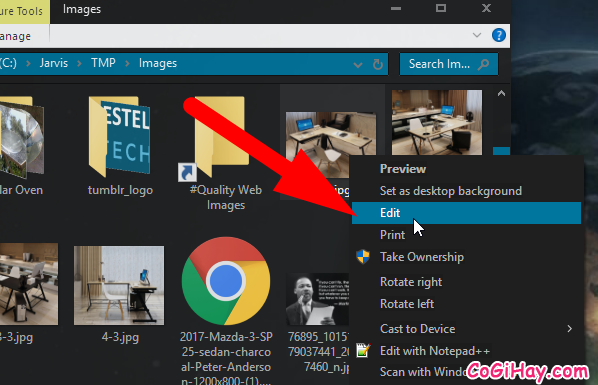
Bước 2: Nhấp vào biểu tượng hình chữ A cạnh giữ cái thùng sơn và chổi vẽ như hình dưới đây để mở công cụ chèn chữ vào ảnh:
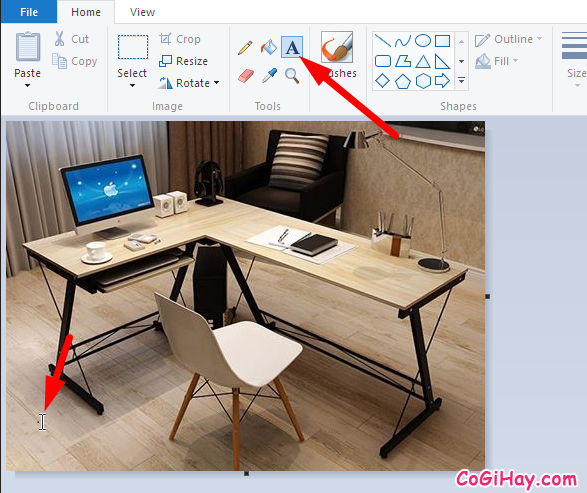
Sau đó bạn nhấn chuột trái vào vị trí mà bạn muốn chèn chữ hay chèn số điện thoại vào ảnh như ở mũi tên bên dưới của hình trên.
Bước 3: Gõ chữ, chọn kích thước chữ, cỡ chữ vào màu chữ
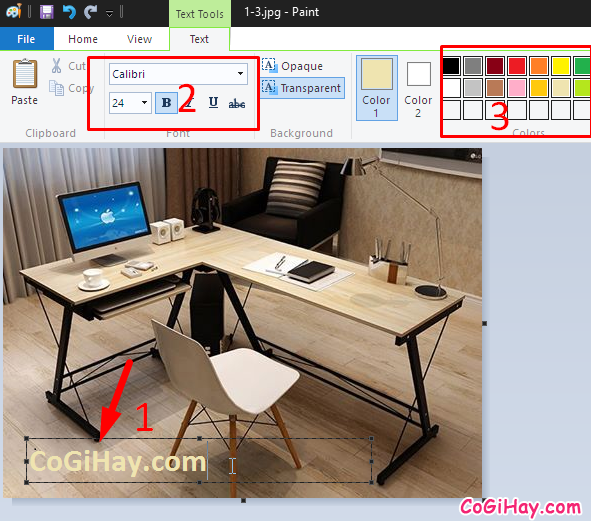
Ở hình trên, vị trí số 1 là khung bạn gõ văn bản cần chèn, vị trí số 2 là nơi bạn chọn kiểu chữ, cỡ chữ và ở vị trí ô số 3 chính là nơi bạn chọn màu cho chữ cần chèn.
Bạn hoàn toàn có thể dịch chuyển chữ đi chỗ khác nếu không vừa ý, để di chuyển hộp văn bản ra vị trí mới bạn chỉ cần nhẹ nhàng rê chuột tới góc của ô nhập văn bản màu đen để chuột biến thành mũi tên 4 chiều, lúc này hãy giữ chuột trái và kéo hộp văn bản chèn vào ảnh tới vị trí mới. Sau khi đã chỉnh sửa được như ý hãy nhấn chuột ra ngoài để hoàn tất chỉnh sửa, nhấn nút Lưu ở trên cùng hoặc CTRl + S để lưu bức ảnh vừa được chèn logo, số điện thoại
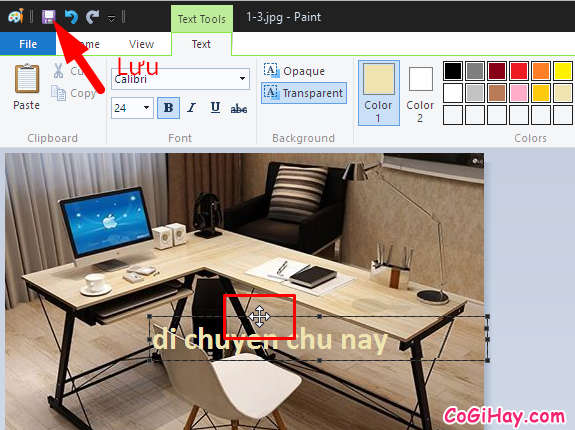
Dưới đây là một tùy chọn khác để giúp bạn chèn logo vào ảnh sản phẩm được nhanh hơn.
Cách chèn logo có sẵn vào ảnh bằng MS Paint
Một cách nhanh nhất để đỡ mất công gõ số điện thoại đó là bạn có thể tạo 1 bức ảnh nhỏ có chứa Hotline: Số điện thoại của bạn sau đó sử dụng cách dưới đây để chèn vào ảnh sản phẩm cho nhanh. Bạn cũng có thể thiết kế sẵn một cái logo đẹp đẹp rồi sau đó chỉ việc sử dụng cách này để đưa logo vào ảnh mà bạn muốn chèn logo, số điện thoại.
Bước 1: Chúng ta cũng cần mở bức ảnh cần chèn logo lên như bước 1 ở trên, đó là nhấn chuột phải vào ảnh cần sửa rồi chọn “Edit”
Hoặc bạn vào Start menu, mở MS Paint lên, rồi vào File > chọn Open và chọn ảnh cần sửa để sửa.
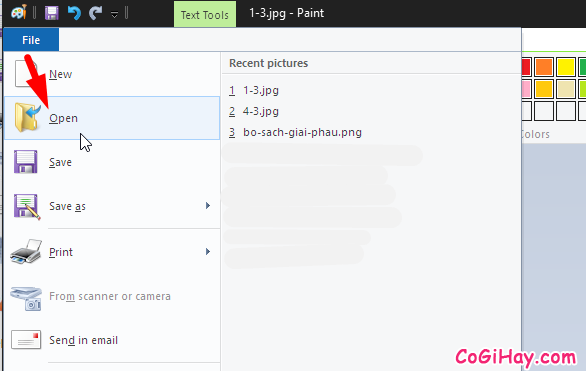
Bước 2: Chuẩn bị sẵn logo là một bức ảnh .jpg hoặc .png để làm logo chèn vào ảnh, bạn nên chuẩn bị và lưu bức ảnh này ở thư mục dễ tìm
Bước 3: Bạn sẽ dán ảnh logo vào ảnh đã mở bằng cách nhấn vào nút mũi tên trỏ xuống ở nút Paste, rồi chọn Paste from như hình dưới đây:

Nhớ nha, nhấn vào cái mũi tên nhỏ xíu ở phần nút “Paste” thì nó mới hiện ra cái Paste from
Sau đó hãy chọn ảnh logo bạn cần chèn vào và nhấn “Open” như ở hình dưới đây:
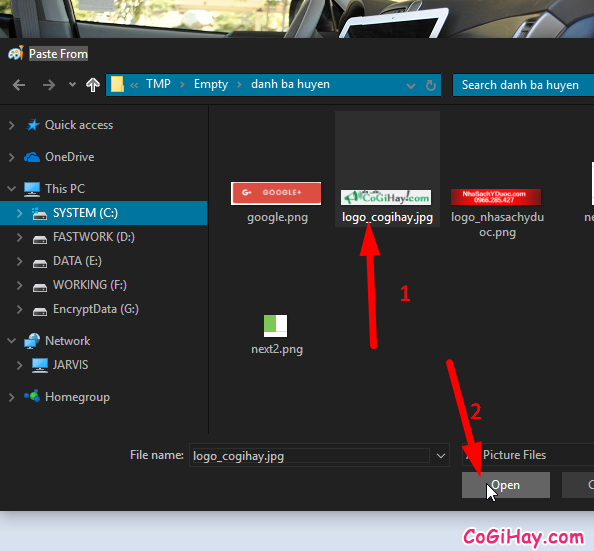
Bước 4: Di chuyển logo cần chèn vào ảnh tới vị trí mong muốn trên bức ảnh

Bạn cũng có thể thay đổi kích thước logo bằng cách điều chỉnh các nút ở các góc của logo, tuy nhiên việc này rất dễ làm cho logo bị méo.
Sau khi đã chèn logo vào vị trí ưng ý, hãy nhấn chuột trái ra ngoài khu vực logo ở khu vực ảnh và nhấn lưu để lưu bức ảnh đã chèn logo với mspaint của bạn.
Như vậy trên đây CoGiHay.com đã giới thiệu tới bạn 2 cách để chèn logo, chèn số điện thoại vào ảnh trên máy tính Windows một cách nhanh nhất và tiện nhất, hy vọng bạn sẽ thành thạo với những thao tác này. Chúc bạn thành công và đừng quên chia sẻ bài viết này với bạn bè nha.





